Bootstrap 4参考手册
组件·按钮 | Buttons
按钮 | Buttons
对表单,对话框等中的操作使用 Bootstrap 的自定义按钮样式,支持多种大小,状态等。
示例
Bootstrap 包含几种预定义的按钮样式,每种都有其自己的语义目的,还有一些额外的功能用于更多的控制。
在 getbootstrap.com 上打开示例
<button type="button" class="btn btn-primary">Primary</button>
<button type="button" class="btn btn-secondary">Secondary</button>
<button type="button" class="btn btn-success">Success</button>
<button type="button" class="btn btn-danger">Danger</button>
<button type="button" class="btn btn-warning">Warning</button>
<button type="button" class="btn btn-info">Info</button>
<button type="button" class="btn btn-light">Light</button>
<button type="button" class="btn btn-dark">Dark</button>
<button type="button" class="btn btn-link">Link</button>将意义传递给辅助技术
使用颜色来增加意义只能提供一种视觉指示,而不会传达给辅助技术的用户 - 如屏幕阅读器。确保由颜色表示的信息或者来自内容本身(例如可见文本),或者通过其他方式包含,例如隐藏在.sr-only类中的其他文本。
按钮标签
这些.btn类被设计为与<button>元素一起使用。但是,您也可以使用这些类<a>或<input>元素(尽管有些浏览器可以应用稍有不同的渲染)。
当在用于触发页内功能的<a>元素(如折叠内容)上使用按钮类时,而不是链接到当前页面中的新页面或部分,应该给这些链接role="button"以适当地将其目的传达给辅助技术,例如屏幕阅读器。
在 getbootstrap.com 上打开示例
<a class="btn btn-primary" href="#" role="button">Link</a>
<button class="btn btn-primary" type="submit">Button</button>
<input class="btn btn-primary" type="button" value="Input">
<input class="btn btn-primary" type="submit" value="Submit">
<input class="btn btn-primary" type="reset" value="Reset">大纲按钮
需要一个按钮,但不是他们带来的巨大背景颜色?用.btn-outline-*替换默认的修饰符类任何按钮上的所有背景图片和颜色。
在 getbootstrap.com 上打开示例
<button type="button" class="btn btn-outline-primary">Primary</button>
<button type="button" class="btn btn-outline-secondary">Secondary</button>
<button type="button" class="btn btn-outline-success">Success</button>
<button type="button" class="btn btn-outline-danger">Danger</button>
<button type="button" class="btn btn-outline-warning">Warning</button>
<button type="button" class="btn btn-outline-info">Info</button>
<button type="button" class="btn btn-outline-light">Light</button>
<button type="button" class="btn btn-outline-dark">Dark</button>尺寸
想要更大或更小的按钮?添加.btn-lg或.btn-sm更多尺寸。
在 getbootstrap.com 上打开示例
<button type="button" class="btn btn-primary btn-lg">Large button</button>
<button type="button" class="btn btn-secondary btn-lg">Large button</button>在 getbootstrap.com 上打开示例
<button type="button" class="btn btn-primary btn-sm">Small button</button>
<button type="button" class="btn btn-secondary btn-sm">Small button</button>通过添加.btn-block创建块级别按钮 —— 即跨越父级的全部宽度的按钮。
在 getbootstrap.com 上打开示例
<button type="button" class="btn btn-primary btn-lg btn-block">Block level button</button>
<button type="button" class="btn btn-secondary btn-lg btn-block">Block level button</button>活动状态
活动时,按钮将显示为按下(背景较暗,边框较暗并且插入阴影)。不需要为 <button>** 添加类,因为它们使用伪类**。但是,如果需要以编程方式复制状态,则仍然可以强制使用带有.active相同的活动外观(并包含aria-pressed="true"属性)。
在 getbootstrap.com 上打开示例
<a href="#" class="btn btn-primary btn-lg active" role="button" aria-pressed="true">Primary link</a>
<a href="#" class="btn btn-secondary btn-lg active" role="button" aria-pressed="true">Link</a>禁用状态
通过将disabled布尔属性添加到任何<button>元素使按钮看起来不活动。
在 getbootstrap.com 上打开示例
<button type="button" class="btn btn-lg btn-primary" disabled>Primary button</button>
<button type="button" class="btn btn-secondary btn-lg" disabled>Button</button>使用<a>元素的禁用按钮的行为有点不同:
-
<a>不支持disabled属性,因此您必须添加.disabled类以使其在视觉上显示为禁用。
- 包括一些对未来友好的样式以禁用所有
pointer-events锚定按钮。在支持该属性的浏览器中,根本看不到禁用的游标。
- 禁用的按钮应该包含
aria-disabled="true"属性以指示元素对辅助技术的状态。
在 getbootstrap.com 上打开示例
<a href="#" class="btn btn-primary btn-lg disabled" role="button" aria-disabled="true">Primary link</a>
<a href="#" class="btn btn-secondary btn-lg disabled" role="button" aria-disabled="true">Link</a>链接功能警告
.disabled类使用pointer-events: none尝试禁用的链路功能<a>,但 CSS 属性尚不规范。此外,即使在支持的浏览器中pointer-events: none,键盘导航也不会受到影响,这意味着有远见的键盘用户和辅助技术用户仍然可以激活这些链接。所以为了安全起见,在这些链接上添加一个tabindex="-1"属性(以防止它们接收键盘焦点)并使用自定义 JavaScript 来禁用它们的功能。
按钮插件
用按钮做更多。控制按钮为更多组件(如工具栏)指定或创建按钮组。
切换状态
添加data-toggle="button"切换按钮的active状态。如果您预先切换按钮,则必须手动添加.active类并将 aria-pressed="true"其添加到<button>。
在 getbootstrap.com 上打开示例
<button type="button" class="btn btn-primary" data-toggle="button" aria-pressed="false" autocomplete="off">
Single toggle
</button>复选框和单选按钮
引导程序的.button样式可以应用于其他元素,如<label>s,以提供复选框或无线电样式按钮切换。添加data-toggle="buttons"到.btn-group包含这些修改后的按钮以启用其各自样式的切换。
这些按钮的选中状态为只更新click事件在按钮上。如果使用另一种方法更新输入-e。g.<input type="reset">或者手动应用输入checked属性-您需要切换.active在<label>手动。
注意,预先选中的按钮要求您手动添加.active类初始化到输入的<label>...
打开getbootstrap.com上的示例
<div class="btn-group" data-toggle="buttons">
<label class="btn btn-secondary active">
<input type="checkbox" checked autocomplete="off"> Checkbox 1 (pre-checked)
</label>
<label class="btn btn-secondary">
<input type="checkbox" autocomplete="off"> Checkbox 2
</label>
<label class="btn btn-secondary">
<input type="checkbox" autocomplete="off"> Checkbox 3
</label>
</div>打开getbootstrap.com上的示例
<div class="btn-group" data-toggle="buttons">
<label class="btn btn-secondary active">
<input type="radio" name="options" id="option1" autocomplete="off" checked> Radio 1 (preselected)
</label>
<label class="btn btn-secondary">
<input type="radio" name="options" id="option2" autocomplete="off"> Radio 2
</label>
<label class="btn btn-secondary">
<input type="radio" name="options" id="option3" autocomplete="off"> Radio 3
</label>
</div>方法
Method |
Description |
|---|---|
$().button('toggle') |
Toggles push state. Gives the button the appearance that it has been activated. |
$().button('dispose') |
Destroys an element’s button. |
组件·按钮 | Buttons相关
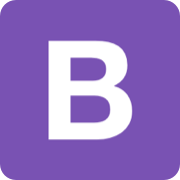
Bootstrap 是一套用于 HTML、CSS 和 JS 开发的开源工具集。利用我们提供的 Sass 变量和大量 mixin、响应式栅格系统、可扩展的预制组件、基于 jQuery 的强大的插件系统,能够快速为你的想法开发出原型或者构建整个 app 。
| 主页 | https://getbootstrap.com/ |
| 源码 | https://github.com/twbs/bootstrap |
| 版本 | 4 |
| 发布版本 | 4.0.0-beta.2 |
 加载中,请稍侯......
加载中,请稍侯......